خوش آموز درخت تو گر بار دانش بگیرد، به زیر آوری چرخ نیلوفری را
قطع شدن ارتباط موس بلوتوثی در ویندوز

یکی از مسائل رایج که کاربران، از جمله خود من، که با آن مواجه هستند این است که ارتباط موس بلوتوث به صورت تصادفی با کامپیوترشان قطع می شود و با چرخیدن در سایت های مختلف موفق به حل این مشکل در سیستم شدم، حالا همین راه حل را برای آن دسته از دوستانی که مشکلاشان مشابه با مشکل بنده است این مقاله را تهیه کردم تا شما هم بتوانید این مشکل را رفع و رجوع کنید.

اولین کاری که همیشه در مواجه با این مشکلات باید انجام دهید این است که حتما درایور مربوط به سخت افزار سیستم تان را از وب سایت تولید کننده آن دانلود و آن را آپدیت کنید. بهترین و مطمئن ترین راه برای آپدیت یک درایور، در ابتدا حذف آن بوده و سپس مجدد آن را نصب کنید. برای اینجام اینکار باید به Device manager ویندوز 10 خود وارد شوید.
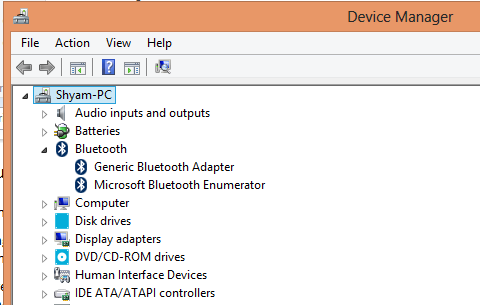
برای وارد شدن به Device manager کافیست روی دکمه Start کلیک راست کنید و یا کلیدهای ترکیبی windows key + X را همزمان از کیبورد فشار دهید و از منوی ظاهر شده Device manager را انتخاب کنید.
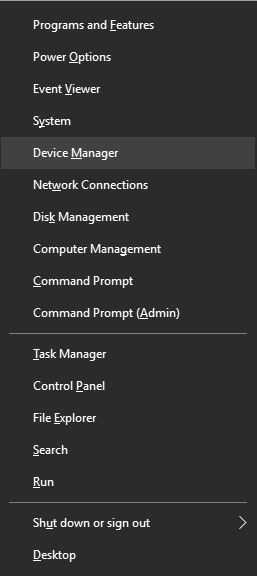
سپس مانند تصویر بالا به بخش Bluetooth وارد شده و روی بلوتوث مربوط به سیستم خودتان کلیک راست کرده و آن را Uninstall کنید.
و در ادامه آن درایوری را که از وب سایت تولید کنده قطعه سخت افزاری بلوتوث دانلود کرده اید را نصب کنید.
پس از اینکه مدتی با بلوتوث کار کردید و دیدید که همچنان مشکل در سرجای خود باقی مانده، به سراغ تنظیمات Power Management بروید چون یکسری تغییرات را ک هدر ادامه خدمت شما عرض می کنیم را باید در اینجا انجام دهید(منظور Power management مربوط به بلوتوث است).
دوباره به Device manager وارد شوید و روی Bluetooth مربوط به سیستم تان کلیک راست کنید و ا منوی موجود Properties را انتخاب کنید تا پنجره شکل زیر را مشاهده کنید.
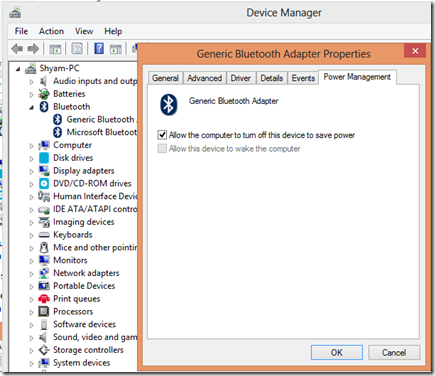
و در اینجا مانند تصویر بالا به Tab یا زبانه Power management وارد شوید و همانطور هم که در تنظیمات مربوط به این زبانه مشاهده می کنید تیک گزینه Allow the computer to turn off this device to save power به صورت پیشفرض فعال می باشد که باید تیک این گزینه را غیرفعال کنید یا به عبارت بهتر تیک آن را بردارید.
پنجره را OK کنید.
حالا پس از انجام این تغییرات چندین ساعت است که با بلوتوث سیستم کار می کنم و هیچ مشکلی را مشاهده نکردم. و به احتمال خیلی زیاد شما هم اگر چنین مشکلی را دارید با انجام این تنظیمات، مشکل شما هم رفع خواهد شد.

اولین کاری که همیشه در مواجه با این مشکلات باید انجام دهید این است که حتما درایور مربوط به سخت افزار سیستم تان را از وب سایت تولید کننده آن دانلود و آن را آپدیت کنید. بهترین و مطمئن ترین راه برای آپدیت یک درایور، در ابتدا حذف آن بوده و سپس مجدد آن را نصب کنید. برای اینجام اینکار باید به Device manager ویندوز 10 خود وارد شوید.
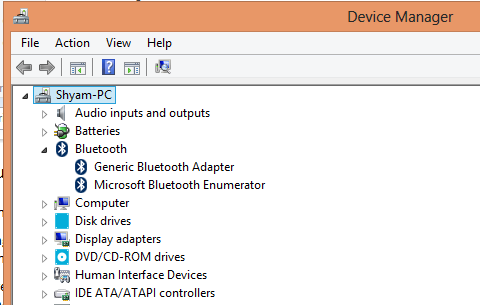
برای وارد شدن به Device manager کافیست روی دکمه Start کلیک راست کنید و یا کلیدهای ترکیبی windows key + X را همزمان از کیبورد فشار دهید و از منوی ظاهر شده Device manager را انتخاب کنید.
سپس مانند تصویر بالا به بخش Bluetooth وارد شده و روی بلوتوث مربوط به سیستم خودتان کلیک راست کرده و آن را Uninstall کنید.
و در ادامه آن درایوری را که از وب سایت تولید کنده قطعه سخت افزاری بلوتوث دانلود کرده اید را نصب کنید.
پس از اینکه مدتی با بلوتوث کار کردید و دیدید که همچنان مشکل در سرجای خود باقی مانده، به سراغ تنظیمات Power Management بروید چون یکسری تغییرات را ک هدر ادامه خدمت شما عرض می کنیم را باید در اینجا انجام دهید(منظور Power management مربوط به بلوتوث است).
دوباره به Device manager وارد شوید و روی Bluetooth مربوط به سیستم تان کلیک راست کنید و ا منوی موجود Properties را انتخاب کنید تا پنجره شکل زیر را مشاهده کنید.
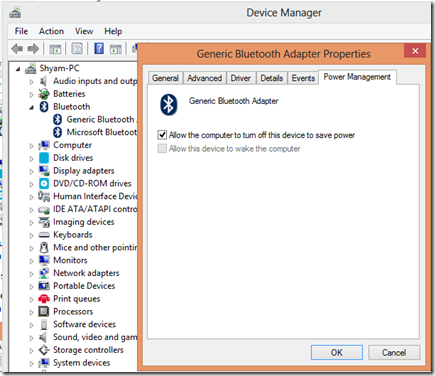
و در اینجا مانند تصویر بالا به Tab یا زبانه Power management وارد شوید و همانطور هم که در تنظیمات مربوط به این زبانه مشاهده می کنید تیک گزینه Allow the computer to turn off this device to save power به صورت پیشفرض فعال می باشد که باید تیک این گزینه را غیرفعال کنید یا به عبارت بهتر تیک آن را بردارید.
پنجره را OK کنید.
حالا پس از انجام این تغییرات چندین ساعت است که با بلوتوث سیستم کار می کنم و هیچ مشکلی را مشاهده نکردم. و به احتمال خیلی زیاد شما هم اگر چنین مشکلی را دارید با انجام این تنظیمات، مشکل شما هم رفع خواهد شد.





نمایش دیدگاه ها (1 دیدگاه)
دیدگاه خود را ثبت کنید: